Dokan Kullanarak WooCommerce Ürünlerini İthal-İhraç Etme
Yayınlanan: 2024-07-31Ürünler bir pazar yerinin ruhudur. Ürünler olmadan kendi fiziksel mağazanızı veya çevrimiçi mağazanızı kolayca başlatamazsınız.
Çevrimiçi bir mağaza veya pazaryeri açmayı düşündüğünüzde bu ürünlerin dijital kopyasını yedeklemeniz gerekebilir. Geçiş yapmayı veya yeni bir mağaza açmayı düşünüyorsanız bu harika bir yol olabilir.
Peki ürünlerinizi nasıl yedekleyeceksiniz?
WordPress'i CMS'niz olarak ve Dokan eklentisini e-Ticaret pazarı çözümü olarak kullanıyorsanız, o zaman size iyi haber!
Tüm WooCommerce ürünlerinizi CSV veya XML'e aktarabilir ve yedek olarak saklayabilirsiniz.
Bugünkü yazımızda Dokan çoklu satıcı pazarının yepyeni ve geliştirilmiş ihracat-ithalat özelliğinden bahsedeceğiz. CSV dosyalarını ne kadar kolay oluşturabileceğinizi ve birkaç tıklamayla tüm ürünlerinizi içe aktarabileceğinizi size göstereceğiz.
Hadi başlayalım!
Sadece bir bilgi: Dokan kullanıcısı değilseniz, WooCommerce ürünlerini nasıl dışa ve içe aktaracağınıza ilişkin diğer eğitimimizi izleyerek ürünlerinizi yine de dışa ve içe aktarabilirsiniz.
Dokan Çoklu Tedarikçi Pazaryeri için İhracat-İthalat Modülü
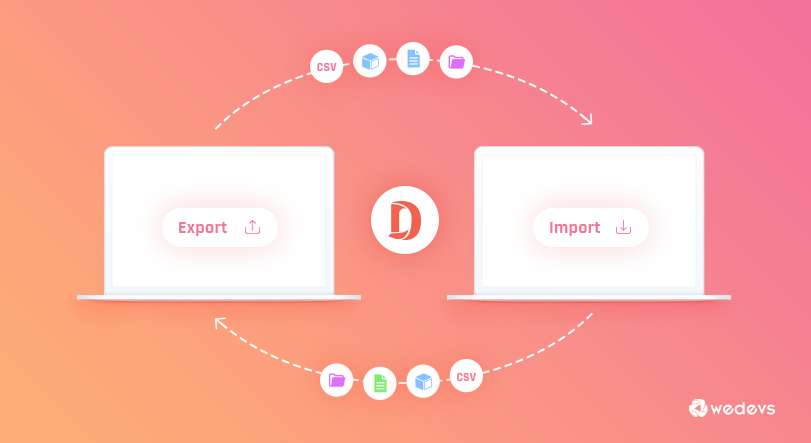
Daha önce de belirttiğimiz gibi, farklı pazaryerlerinde bireysel mağazalar işleten bir satıcı için ürünlerin yedeklenmesi gereklidir.
Diyelim ki bir satıcısınız ve kendi ürünleriniz var. Farklı pazaryerlerinde kendi mağazanızı açtınız. Durum böyleyse, o pazaryerlerine ayrı ayrı ürün eklemek gerçekten büyük bir güçlüktür.
Şans eseri, mağazalarınızın bulunduğu tüm pazaryerleri WooCommerce'e dayanıyorsa ve çok satıcılı yetenekler sağlamak için Dokan'ı kullanıyorsa, o zaman umut vardır. Dokan'ın Business paketi ile birlikte gelen ihracat-ithalat modülünü kolayca kullanabilirsiniz.
Pazar yeri sahipleri için satıcılarına ürünlerini ihraç veya ithal etme yetkisi vermek iyi bir şey olabilir. Bu, bir satıcının söz konusu pazardaki ürünlerini kolayca kullanmaya başlamasına olanak tanır.
Lafı daha fazla uzatmadan Dokan'ın WooCommerce ürün ihracatını ve ithalatını nasıl gerçekleştirdiğini görelim.
Dokan Eklentisini Kullanarak WooCommerce Ürünlerini Dışa ve İçe Aktarma
Bu bölümde size Dokan eklentisini kullanarak WooCommerce ürünlerini nasıl dışa ve içe aktaracağınızı göstereceğiz. Öncelikle size nasıl ürün ihraç edeceğinizi göstereceğiz, ardından nasıl ürün ithal edeceğinizi göstereceğiz. Okumaya devam edin!
I) Satıcı Mağazanızdan Ürünlerin Dışa Aktarılması
WordPress sitenizde Dokan Multivendor'un kurulu olması gerekir. Şimdi WordPress Yönetici Kontrol Panelinize gidin ve Dokan'ın altındaki Modüller'e tıklayın.
Geçiş düğmesini kullanarak satıcı ürünü ithalatçı ve ihracatçı modülünü etkinleştirin. Bu, satıcılarınızın mağazalarından ürün ihraç etmesine ve ithal etmesine olanak tanır.
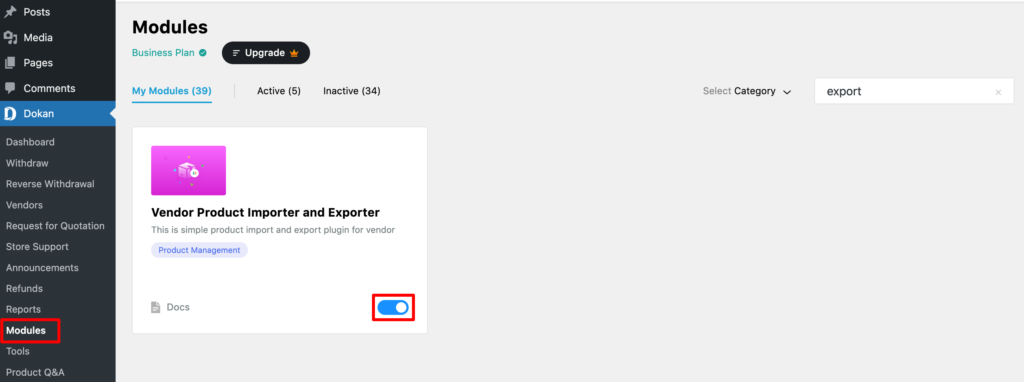
Satıcıların satıcı kontrol paneline gitmeleri ve ürünler sekmesine tıklamaları gerekecektir. Burası tüm ürünlerinin listelendiği yerdir. Sayfanın üst kısmında iki düğme bulunur: İçe Aktar ve Dışa Aktar.
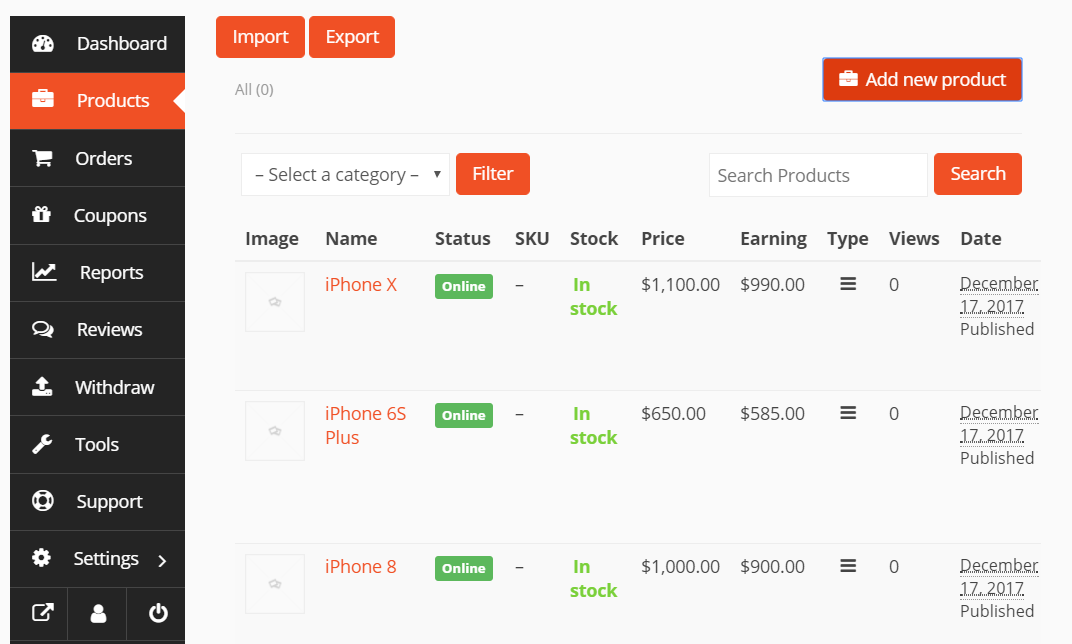
Satıcıların ürünlerini ihraç etmeye başlamak için ihracat düğmesine tıklamaları gerekecek. Bu araç, ürünlerini CSV formatında dışa aktarmalarına olanak tanıyacak. Satıcılar, dışa aktarma için belirli sütunları veya tüm sütunları seçme seçeneğine sahiptir. Bu aynı zamanda ürünler için de geçerlidir. Ürünleri için özel meta mevcutsa bunları da dışa aktarabilirler.
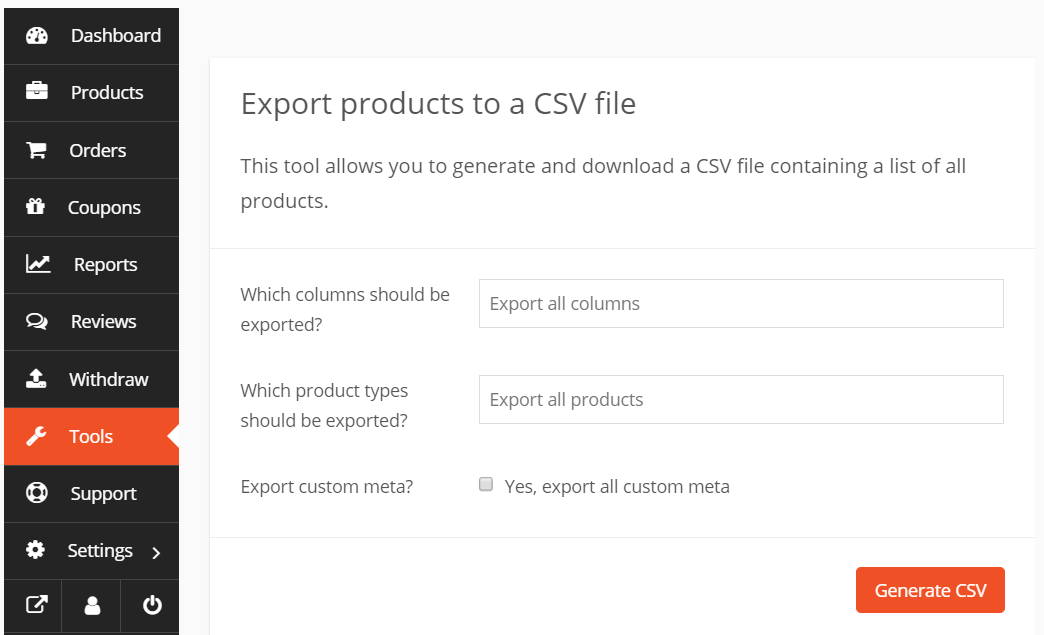
Neyin dışa aktarılacağını seçtikten sonra CSV Oluştur düğmesine tıklamaları gerekir. Bu, dışa aktarma işlemini başlatacaktır.
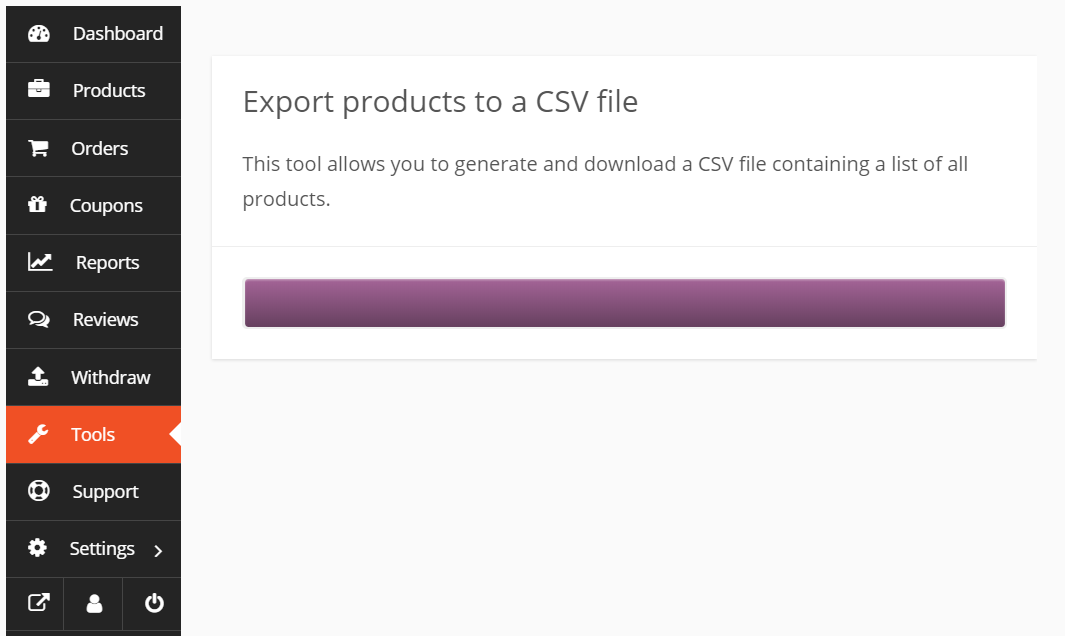
İşlem tamamlandığında bir CSV dosyası alacaklar. Otomatik olarak indirilecektir. Dışa aktarıcı görüntüleri dışa aktarmaz ancak görüntü adlarını dışa aktarır. Görüntüleri manuel olarak indirmeniz ve adlarını olduğu gibi tutmanız gerekecektir. Artık dosyayı yedek olarak tutabilirler veya diğer mağazalarına aktarabilirler.

II) Ürünleri bir Satıcı Mağazasına Aktarma
İthalat işlemi de ihracat gibi daha kolaydır. Bir satıcı, WooCommerce ürünlerini Dokan Multivendor tarafından desteklenen bir pazaryerine aktarmak isterse bunu herhangi bir karmaşıklık olmadan yapabilir.
Satıcıların kontrol panellerini ziyaret etmeleri, ürünler menüsüne tıklamaları ve üstteki İçe Aktar düğmesine basmaları gerekecek.
Yeni bir içe aktarma sihirbazı alacaklar ve yalnızca CSV dosyalarına izin veriyorlar. Şimdi Dosya Seç butonunu kullanarak tüm ürünlerinizi içeren CSV dosyasını seçin. Daha sonra Devam'a tıklayın.
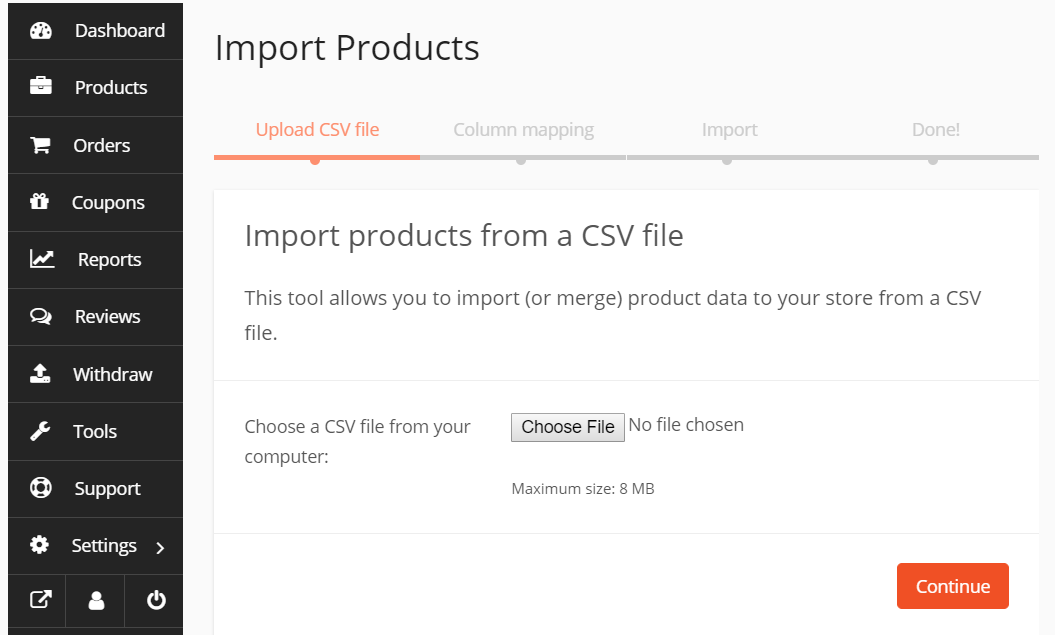
Bir sonraki adımda sütun adlarınızı alan adlarıyla eşleştirmeniz gerekecektir. Bir WooCommerce mağazasından veya Dokan tarafından desteklenen başka bir satıcı mağazasından içe aktardıysanız hiçbir şey yapmanıza gerek kalmaz. Alanları otomatik olarak eşleyecektir. Değilse, manuel olarak seçim yapmanız gerekir.
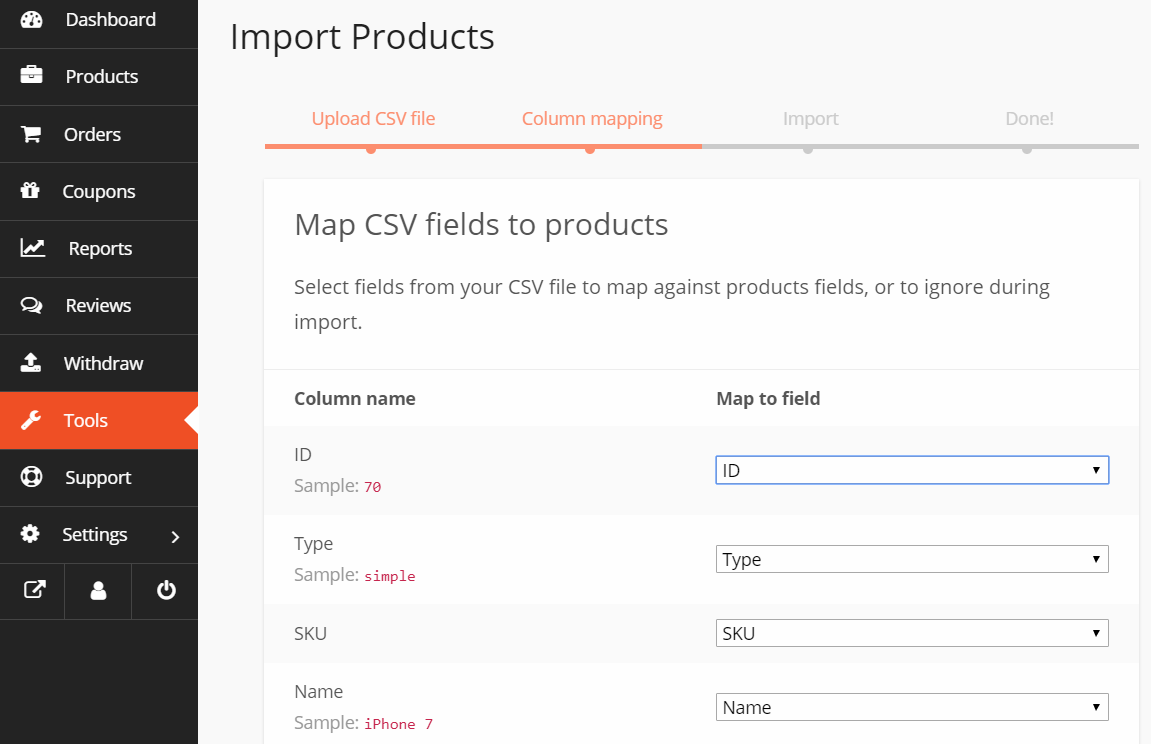
Tüm alanları doğru şekilde eşledikten sonra İçe Aktarıcıyı Çalıştır düğmesine basın. Bu, içe aktarma işlemini başlatacaktır.
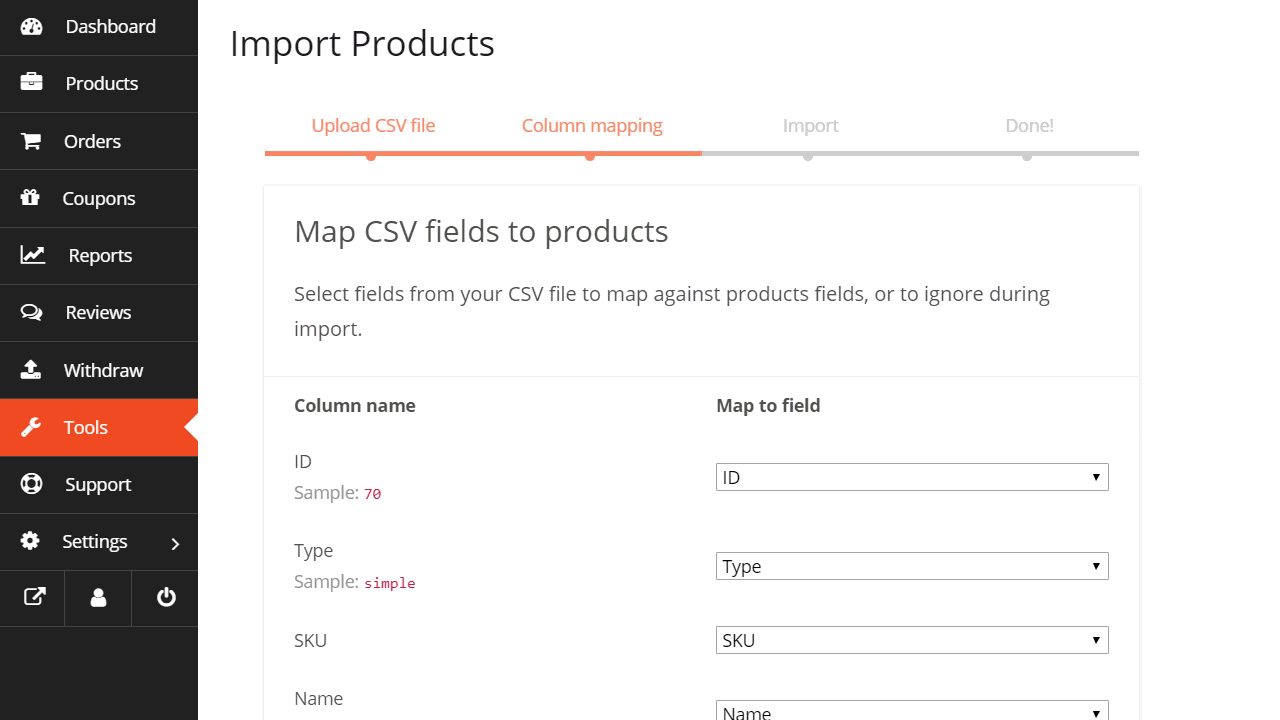
İşlem tamamlandığında başarı mesajı alacaksınız. Şimdi ürünleri görüntüle düğmesine tıkladığınızda mağazaya ithal edilen tüm ürünlerinizi bulacaksınız.
Not: Ürününüzün görsellerinin bu şekilde içe aktarılmadığını lütfen unutmayın. Bunları manuel olarak yüklemeniz ve dosya adlarını olduğu gibi tutmanız gerekir.
Dokan çok satıcılı eklentinin tüm heyecan verici modüllerini kontrol etmek ister misiniz? Bunu aşağıdaki bağlantıya tıklayarak yapabilirsiniz.
WooCommerce Ürünlerini İthalat-İhracat: Bitiş Notu
İhracat ve ithalat herhangi bir çevrimiçi mağaza için çok önemlidir. Teknik sorunlarla karşılaşmanın yanı sıra kötü niyetli saldırılarla da karşılaşmak doğaldır. Bu nedenle ürünlerinizin yedeğini tutmak iyi bir stratejidir .
Bunun yanı sıra mağazaların taşınması da yaygın bir senaryodur. Bu, Dokan ürününün ihracatçısı ve ithalatçısı için kullanışlı bir araç haline geldiği zamandır. Bu özelliğe Dokan'ın Business paketi ile sahip olabilirsiniz.
Peki ne bekliyorsun? Dokan'ı kullanarak WooCommerce ürünlerini 10 dakikadan kısa sürede kolayca içe ve dışa aktarın!
Dokan mutlivendor eklenti ayarları hakkında kapsamlı bir blogumuz var. Dokan eklenti ayarları hakkında her şeyi öğrenmek için bu blogu kontrol edebilirsiniz.
Şimdi bu eğitimle ilgili herhangi bir sorunuz varsa, aşağıdaki yorum kutusunu kullanarak bunları bizimle paylaşmaktan çekinmeyin. Sorularınızı en kısa sürede yanıtlamak isteriz. Teşekkür ederim!
